Ta bort viruset .vvv File Extension (Borttagningsguide) - Instruktioner för återställning inkluderade
.vvv File Extension Borttagningsguide för virus
Vad är Filtyp .vvv virus?
Beskrivning av Filtyp .vvv virus
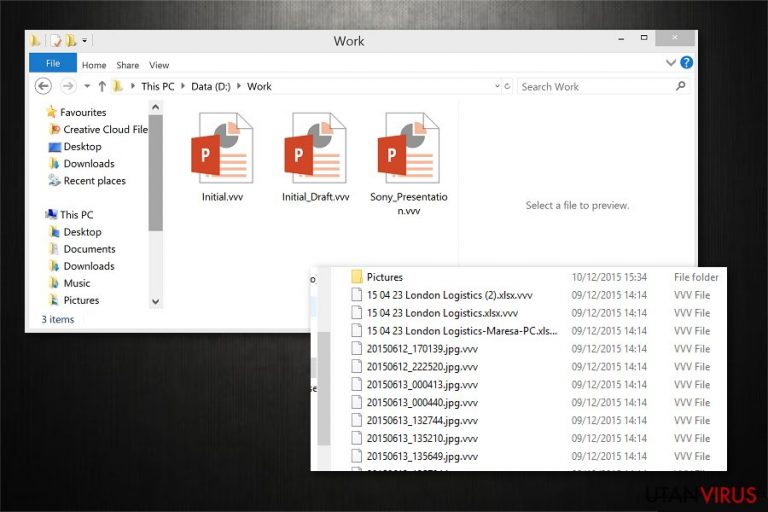
Filtyp .vvv virus är ett skadligt gisslanprogram som är känt som en uppdaterad version av gisslanprogrammet Teslacrypt 2.0. Detta datorvirus kan komma in i din dator som en trojan (vilket betyder att detta virus låtsas vara en laglig fil och oftast reser som en bifogning i e-postmeddelanden).
Om ett gisslanprogram infekterar en dator använder det krypteringsalgoritmen AES-256-CBC och krypterar alla personliga filer (inklusive de av typerna .docx, .docm, .xls, .xlsx, .ppt, .pptx, .pptm, .pdf, .eps, .ai, .indd, .cdr, .dng, .lnk, .jpg, .png, .pdd, .doc, .jfif, .jpeg, .gif, .bmp, .exif, .txt, .wps, .mp3.) som förvaras på den. När denna fil krypteras ändras detta annonsprogram filtypen till .vvv.
När gisslanprogrammet krypterat filerna lägger det in ett informationsmeddelanden i filerna HOW_RECOVER.HTML, HELP_RESTORE.HTML och HOW_RECOVER.TXT eller HELP_RESTORE.TXT. Dessa filer kommer förvaras i varje mapp som innehåller krypterade filer. Båda dessa filer inkluderar information om hur du avkrypterar filerna.
Det ber om en lösensumma (vanligtvis upp till $500) via betalningssystemet bitcoin för att du ska få avkrypteringsnyckeln. Det säger även att du aldrig kommer få tillbaka dina filer om du inte betalar lösensumman i tid. Du bör inte tro på sådana hot och du ska inte betala lösensumman eftersom ingen kan garantera att cyberbrottslingarna som har krypterat dina filer kommer hjälpa dig få dem tillbaka.
Det primära du måste göra när du lagt märke till meddelandet som hävdar att dina filer krypterats är att ta bort filtyp .vvv virus OMEDELBART. Detta kan hjälpa dig att rädda några av dina filer eftersom borttagning av Filtyp .vvv virus stoppar filkrypteringsprocessen. Vi rekommenderar att använda ett professionellt verktyg för skadeprogramsborttagning (till exempel FortectIntego) för att eliminera Filtyp .vvv virus från din dator.
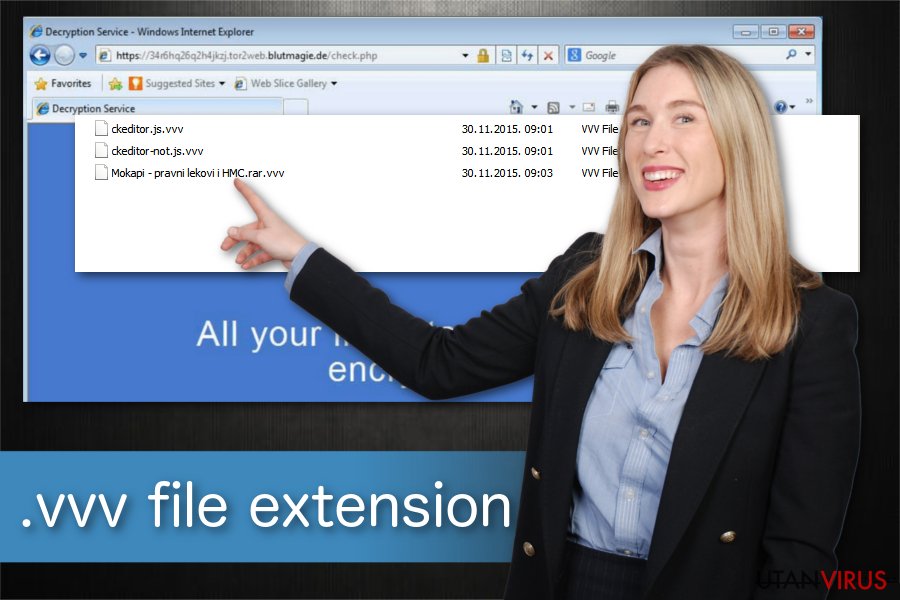
Hur kunde Filtyp .vvv virus komma in i mitt datorsystem och infektera det?
Filtyp .vvv virus som en trojan, vilket betyder att det kan laddas ner online eller skickas till dig via e-post. Det är därför vårt efterforskningslag rekommenderar att du inte laddar ner någon mystisk mjukvara från internet. Du bör alltid kolla om webbsidan som tillhandahåller nedladdningslänkar till gratis appar är säker; håll dig borta från webbsidor som ber dig att fylla in misstänkta undersökningar eller uppmanar dig att skriva in personlig information samt bankinformation, speciellt om det är en sida du inte känner till!
Du bör även installera nya program försiktigt. Se till att inga misstänkta tillägg tränger sig in i din dator, välj Avancerad/Anpassad installation och se över lista över rekommenderade appar. Vanligtvis är alla appar som kommer med gratisprogram och spridprogram potentiellt oönskade eller annonsstödda program, så du kommer inte gå miste om något genom att välja bort dem.
Det vanligaste distributionssättet för gisslanprogram är dock specifikt skrivna e-postmeddelanden. Du måste vara försiktig om du mottar ett e-postmeddelande från okänd avsändare – speciellt om meddelandet ifråga innehåller bifogningar. Notera vem som skickade e-posten – ibland försöker cyberbrottslingar skrämma dig genom att skicka dokument vid namn CHECK.TXT, AWARD.TCT eller PENALTY.TXT från en pålitlig webbsida. Du ska dock inte falla för detta beteende och inte öppna sådana bifogningar. Om du vill få reda på hur man tar bort filtyp .vvv skadeprogram ska du fortsätta till nästa sida.
Hur eliminerar jag detta gisslanprogram? Är det möjligt att få tillbaka mina filer?
Om Filtyp .vvv gisslanprogram har infekterat din dator måste du ta bort detta virus när du upptäcker det utan att dröja. Vissa PC-experter säger dock att det är nästan omöjligt att avkryptera filerna utan att betala lösensumman. Som vi redan sagt bör du dock INTE betala lösensumman eftersom det inte garanterar att du får tillbaka dina filer från cyberbrottslingarna. Vi rekommenderar att använda ett av dessa verktyg för att avkryptera dina filer: ESET TeslaCrypt Decryptor.
För att ta bort Filtyp .vvv virus kan du antingen använda ett av de rekommenderade antiskadeprogrammen eller de manuella borttagningsinstruktionerna som ges nedan:
Manuell .vvv File Extension Borttagningsguide för virus
Utpressningsprogram: Manuell borttagning av utpressningsprogram (ransomware) i Felsäkert läge
Viktigt! →
Manuell borttagning kan vara för komplicerad för vanliga datoranvändare. Det krävs avancerade IT-kunskaper för att utföras korrekt (om viktiga systemfiler tas bort eller skadas kan det leda till att Windows totalt förstörs), och det kan också ta flera timmar att genomföra. Därför rekommenderar vi starkt att du istället använder den automatiska metoden som visas ovan.
Steg 1. Starta Felsäkert Läge med Nätverk
Manuell borttagning av skadeprogram bör utföras i felsäkert läge.
Windows 7 / Vista / XP
- Klicka på Start > Stäng av > Starta om > OK.
- När datorn blir aktiv börjar du trycka på F8-knappen (om det inte fungerar kan du prova F2, F12, Del, osv. – det beror på din moderkortsmodell) flera gånger tills du ser fönstret Avancerade startalternativ.
- Välj Felsäkert läge med Nätverk från listan.

Windows 10 / Windows 8
- Högerklicka på Start-knappen och välj Inställningar.

- Bläddra ner och välj Uppdatering & Säkerhet.

- Till vänster i fönstret väljer du Återhämtning.
- Bläddra nu nedåt för att hitta sektionen Avancerad start.
- Klicka på Starta om nu.

- Välj Felsök.

- Gå till Avancerade alternativ.

- Välj Inställningar för uppstart.

- Tryck på Starta om.
- Tryck nu på 5 eller klicka på 5) Aktivera felsäkert läge med nätverk.

Steg 2. Stäng av alla skumma processer
Windows Aktivitetshanteraren är ett användbart verktyg som visar alla processer som körs i bakgrunden. Om skadlig kod kör en process måste du stänga av den:
- Tryck Ctrl + Shift + Esc på tangentbordet för att öppna Windows Aktivitetshanteraren.
- Tryck på Fler detaljer.

- Bläddra ner till Bakgrundsprocesser och leta efter något misstänkt.
- Högerklicka och välj Öppna filplats.

- Gå tillbaka till processen, högerklicka och välj Avsluta aktivitet.

- Radera innehållet i den skadliga mappen.
Steg 3. Kontrollera start av programmet
- Ctrl + Shift + Esc på tangentbordet för att öppna Windows Aktivitetshanteraren.
- Gå till fliken Uppstart.
- Högerklicka på det misstänkta programmet och välj Inaktivera.

Steg 4. Radera virusfiler
Malware-relaterade filer kan finnas på olika ställen i din dator. Här finns instruktioner som kan hjälpa dig att hitta dem:
- Skriv in Diskrensning i Windows-sökningen och tryck på Enter.

- Välj den enhet du vill rensa (C: är din huvudenhet som standard och är troligtvis den enhet som innehåller skadliga filer).
- Bläddra i listan Filer som ska raderas och välj följande:
Temporary Internet Files
Downloads
Recycle Bin
Temporary files - Välj Rensa upp systemfiler.

- Du kan också leta efter andra skadliga filer som är gömda i följande mappar (skriv dessa sökord i Windows Sökbar och tryck på Enter):
%AppData%
%LocalAppData%
%ProgramData%
%WinDir%
När du är klar startar du om datorn i normalt läge.
Ta bort .vvv File Extension med System Restore
-
Steg 1: Starta om din dator i Safe Mode with Command Prompt
Windows 7 / Vista / XP- Klicka på Start → Shutdown → Restart → OK.
- När din dator blir aktiv så trycker du F8 upprepade gånger tills du ser fönstret Advanced Boot Options.
-
Välj Command Prompt från listan

Windows 10 / Windows 8- Tryck på knappen Power vid Windows inloggningsskärm. Tryck och håll nu ned Shift på ditt skrivbord och klicka på Restart..
- Välj nu Troubleshoot → Advanced options → Startup Settings och tryck avslutningsvis på Restart.
-
När din dator blir aktiv så väljer du Enable Safe Mode with Command Prompt i fönstret Startup Settings.

-
Steg 2: Återställ dina systemfiler och inställningar
-
När fönstret Command Prompt dyker upp så skriver du in cd restore och klickar Enter.

-
Skriv nu in rstrui.exe och tryck på Enter igen..

-
När ett nytt fönster dyker upp klickar du på Next och väljer en återställningspunkt från innan infiltrationen av .vvv File Extension. Efter att ha gjort det klickar du på Next.


-
Klicka nu på Yes för att starta systemåterställningen.

-
När fönstret Command Prompt dyker upp så skriver du in cd restore och klickar Enter.
Avslutningsvis så bör du tänka på skydd mot krypto-gisslanprogram. För att skydda din dator från .vvv File Extension och andra gisslanprogram så ska du använda ett välrenommerat antispionprogram, såsom FortectIntego, SpyHunter 5Combo Cleaner eller Malwarebytes
Rekommenderat För Dig
Låt inte myndigheterna spionera på dig
Myndigheterna har många problemområden gällande att spåra användares information och spionera på invånare så du bör komma ihåg detta och lära dig mer om skuggig informationsinsamling. Undvik oönskad spårning från myndigheterna och spionering genom att bli helt anonym på nätet.
Du kan välja en annorlunda geografisk plats när du kopplar upp dig och få tillgång till vilket innehåll som helst, oavsett geografiska begränsningar. Du kan enkelt njuta av internetuppkopplingen utan risk av att bli hackad om du använder dig av en Private Internet Access VPN.
Ta kontroll över informationen som kan nås av styrelser och andra oönskade parter och surfa online utan att spioneras på. Även om du inte är inblandad i olagliga aktiviteter och litar på dina tjänster och plattformer så är det nödvändigt att aktivt skydda din integritet och ta försiktighetsåtgärder genom en VPN-tjänst.
Säkerhetskopiera filer för senare användning i fall malware-attacker uppstår
Mjukvaruproblems skapade av skadeprogram eller direkt dataförlust på grund av kryptering kan leda till problem med din enhet eller permanent skada. När du har ordentliga aktuella säkerhetskopior kan du enkelt ta igen dig om något sådant skulle hända och fortsätta med ditt arbete.
Det är viktigt att skapa uppdateringar för dina säkerhetskopior efter ändringar så att du kan fortsätta var du var efter att skadeprogram avbryter något eller skapar problem hos din enhet som orsakar dataförlust eller prestandakorruption.
När du har den senaste versionen av varje viktigt dokument eller projekt kan du undvika mycket frustration. Det är praktiskt när skadeprogram kommer från ingenstans. Använd Data Recovery Pro för systemåterställning.







